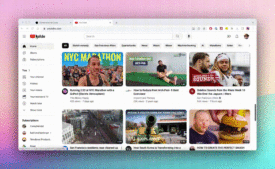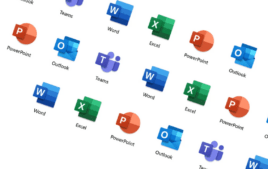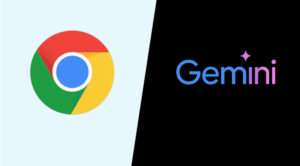Certo cho biết ai đó có quyền truy cập vật lý vào điện thoại iPhone hoặc Android có thể sử dụng ứng dụng Liên kết điện thoại để theo dõi tin nhắn văn bản, cuộc gọi điện thoại và thông báo của người dùng.

Một ứng dụng của Microsoft giúp mọi người sử dụng song song PC Windows và iPhone hoặc điện thoại Android cũng có thể bị những kẻ theo dõi trên mạng lạm dụng để rình mò thông tin cá nhân. Trong một báo cáo được công bố hôm thứ Năm, nhà sản xuất phần mềm Certo giải thích cách ứng dụng Phone Link của Microsoft có thể được sử dụng để chống lại chủ sở hữu iPhone và cách họ có thể tự bảo vệ mình trước loại mối đe dọa này.
Chuyển đến:
Cách kẻ theo dõi mạng có thể truy cập iPhone thông qua Liên kết điện thoại
Ứng dụng Windows Phone Link hoạt động như thế nào
Windows Phone Link là một ứng dụng miễn phí của Microsoft cho phép mọi người xem và truy cập các cuộc gọi điện thoại, tin nhắn văn bản và thông báo từ điện thoại thông minh của họ trực tiếp trên PC chạy Windows 10 hoặc 11 của họ. Trước đây, ứng dụng này chỉ hỗ trợ điện thoại Android, nhưng bản cập nhật gần đây của Microsoft cho phép người dùng Windows 11 thiết lập Liên kết điện thoại để hoạt động với một số mẫu iPhone nhất định.
Việc thiết lập Liên kết điện thoại yêu cầu quyền truy cập vật lý vào điện thoại và máy tính Windows. Rủi ro ở đây là một người thậm chí có thể tạm thời lấy điện thoại của người khác có thể kích hoạt Liên kết điện thoại trên PC Windows của chính họ và sử dụng ứng dụng này để theo dõi các cuộc gọi điện thoại và tin nhắn văn bản của nạn nhân mà họ không biết hoặc không được phép.
Kích hoạt Phone Link là một quy trình tương đối đơn giản, ngay cả với iPhone. Trong Windows 11, người đó sẽ khởi chạy ứng dụng rồi quét mã QR của ứng dụng đó từ điện thoại của họ để tự động kết nối và ghép nối điện thoại với PC. Đi sâu vào cài đặt Bluetooth trên điện thoại cho phép bạn đồng bộ danh bạ và thông báo từ điện thoại với Windows (Hình A).
Hình A

Sau khi một người đã thiết lập Liên kết Điện thoại trên máy tính của chính họ và điện thoại của người khác, họ không cần điện thoại nữa. Nhưng giờ đây, họ có thể xem các tin nhắn đã gửi và đã nhận, gửi tin nhắn mới đến các số liên lạc, xem lịch sử các cuộc gọi điện thoại, gọi điện thoại và xem tất cả các thông báo. Ngoài việc truy cập thông tin cá nhân, ai đó có khả năng xem thông tin công việc, do đó khiến nạn nhân và tổ chức của nạn nhân gặp rủi ro (Hình B).
Hình B

Cách điện thoại Android có thể bị khai thác theo cách này
Điện thoại Android cũng có thể bị khai thác theo cách này; tuy nhiên, có một số điểm khác biệt giữa thiết bị Android và iOS.
Simon Lewis, người đồng sáng lập Certo cho biết: “Phương pháp này cũng có thể được sử dụng với điện thoại Android và bạn cũng có thể xem thêm dữ liệu từ điện thoại, chẳng hạn như Ảnh. “Tuy nhiên, việc phát hiện trên Android dễ dàng hơn nhiều vì một số lý do. Đầu tiên, ứng dụng Liên kết với Windows phải được cài đặt từ Cửa hàng Play. Thứ hai, một thông báo được hiển thị trên điện thoại khi kết nối với máy tính đang hoạt động.”
Rõ ràng, đây không phải là một quy trình có thể được thực hiện từ xa — nó yêu cầu người đó phải có quyền truy cập vật lý vào điện thoại của nạn nhân. Do đó, đây không phải là mối đe dọa do tội phạm mạng ẩn danh gây ra. Thay vào đó, đây là điều mà kẻ theo dõi có khả năng thực hiện hơn, nghĩa là một thành viên trong gia đình, vợ/chồng hoặc những người quan trọng khác muốn theo dõi người mà họ biết.
Apple và Microsoft có thể và nên làm gì
Mặc dù ứng dụng Liên kết Điện thoại cho cả Windows và iOS được thiết kế để trợ giúp người dùng nhưng vẫn có khả năng bị lạm dụng. Với ý nghĩ đó, Certo đề xuất một số bước mà cả Apple và Microsoft có thể thực hiện để cảnh báo người dùng về mối đe dọa tiềm ẩn.
Với iOS 14 trở lên, iPhone của bạn hiển thị chấm màu xanh lá cây hoặc màu cam ở đầu màn hình khi micrô hoặc máy ảnh của bạn đang được sử dụng. Apple có thể phát triển một manh mối trực quan tương tự sẽ cho mọi người biết khi thông báo hoặc tin nhắn đang được chia sẻ với thiết bị được kết nối Bluetooth. Các tùy chọn của Microsoft bị hạn chế hơn, nhưng công ty có thể thêm một cảnh báo vào ứng dụng Phone Link rằng ứng dụng này chỉ nên được sử dụng với thiết bị của chính bạn chứ không phải của người khác.
Lưu ý: Tôi đã liên hệ với Microsoft và Apple để xin nhận xét, nhưng tôi không nhận được phản hồi từ cả hai công ty trước khi xuất bản.
Những bước người dùng iPhone nên thực hiện
Bất kỳ ai lo ngại về khả năng sử dụng sai ứng dụng Phone Link này đều có thể thực hiện các bước để tự bảo vệ mình.
Một cách là tắt Bluetooth khi bạn không sử dụng. Nếu bạn cần tiếp tục bật Bluetooth, hãy kiểm tra mọi thiết bị không xác định. Để làm điều này trên iPhone của bạn, hãy làm theo các bước sau:
- Đi tới Cài đặt và sau đó Bluetooth.
- Trong phần Thiết bị của tôi, hãy tìm bất kỳ thiết bị nào bạn không nhận ra, đặc biệt là máy tính Windows.
- Nhấn vào biểu tượng Thông tin của nó để xem thiết bị có được đặt để hiển thị thông báo hoặc đồng bộ danh bạ hay không.
- Nhấn vào liên kết Quên thiết bị này để cắt kết nối.
Một bước khác là đảm bảo iPhone của bạn được bảo vệ bằng mật mã an toàn cũng như Touch ID hoặc Face ID.
Nếu ai đó đã thêm tính năng nhận dạng khuôn mặt hoặc dấu vân tay của họ vào điện thoại của bạn và bạn muốn xóa người đó, bạn luôn có thể đặt lại một trong hai tùy chọn để chỉ khuôn mặt hoặc dấu vân tay của chính bạn mới được nhận dạng và xác thực.